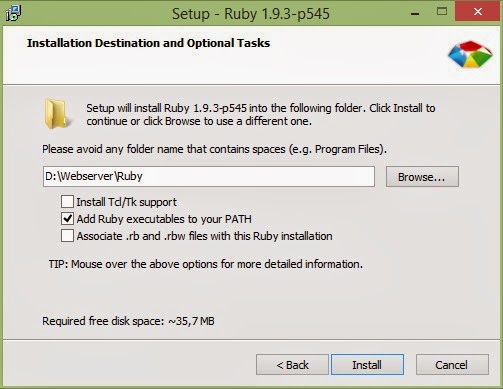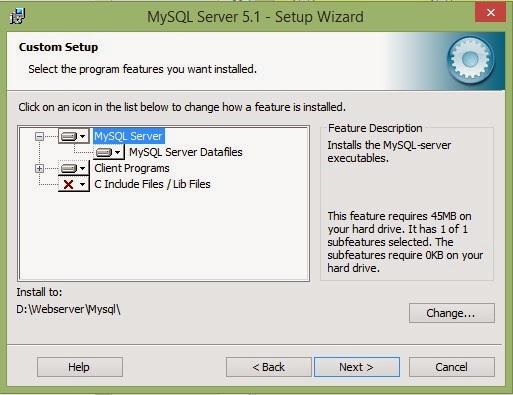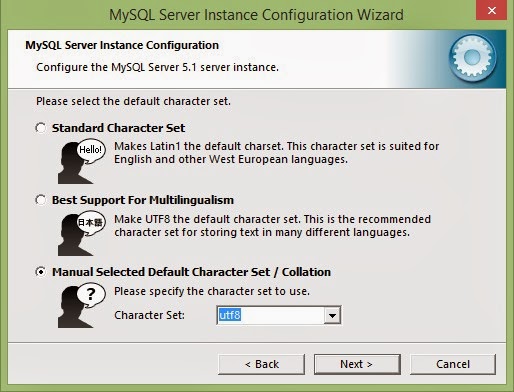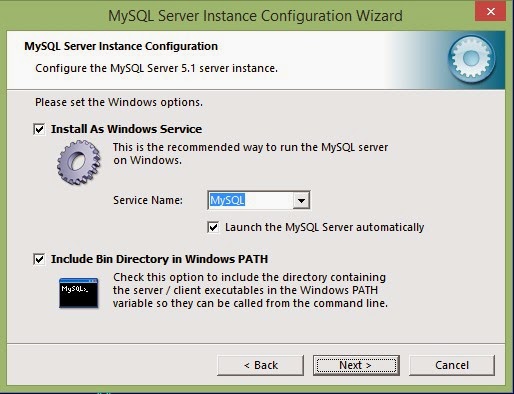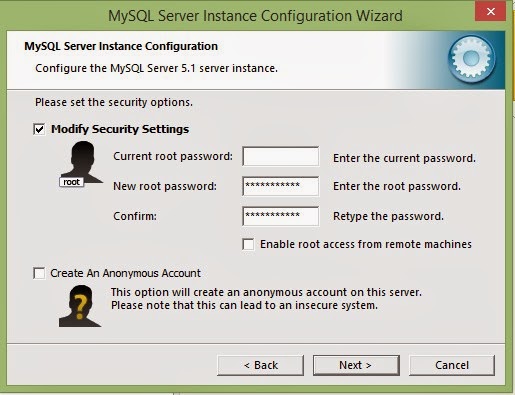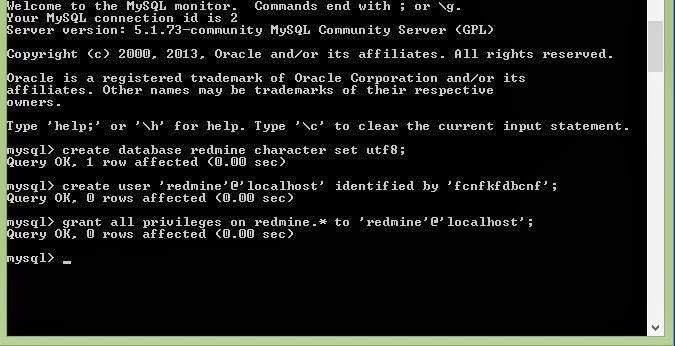- Redmine
- Latest releases¶
- Resources¶
- Установка Redmine¶
- Требования¶
- Операционная система¶
- Ruby интерпретатор¶
- База данных¶
- Не обязательные компоненты¶
- Версии Redmine¶
- Установка¶
- Шаг 1 — Redmine application¶
- Шаг 2 — Установка зависимостей¶
- не обязательные зависимости¶
- Дополнительные зависимости ( Gemfile.local )¶
- Создайте пустую базу данных и сопутствующего пользователя¶
- MySQL¶
- PostgreSQL¶
- Шаг 4 — Настройка подключения к базе данных¶
- Шаг 5 — Генерация ключа для безопасного хранения сессий¶
- Шаг 6 — Создание структуры базы данных¶
- Шаг 7 — Загрузка данных по умолчанию¶
- Шаг 8 — Настройка разрешений¶
- Шаг 9 — Тестирование установки¶
- Шаг 10 — Вход в приложение¶
- Настройка¶
- Настройка Email / SMTP-серверов¶
- Настройки SCM ¶
- Настройка хранилища вложений¶
- Настройка логирования¶
- Резервное копирование¶
- Замечания по установке на Windows¶
- Альтернатива ручной установке¶
- Блог о компьютерах и программах.
- Установка комплекса по управлению проектами Redmine на Windows Server 2012. Перенос с FreeBSD на Windows.
- Итак, можно приступать к установке.
Redmine
Latest releases¶
Resources¶
Установка Redmine¶
Данная документацию по установке Redmine 1.4.0 и выше. Вы все еще можете прочитать документ для 1.3.x здесь.
Требования¶
Операционная система¶
Redmine должен работать на Unix, Linux, Mac, Mac Server и Windows поскольку Ruby доступен для этих платформ. Конкретные инструкции доступны здесь.
Ruby интерпретатор¶
Соответствие версий Ruby и версий Redmine:
| Версия Redmine | Поддерживаемая версия Ruby | Необходимая версия Rails |
|---|---|---|
| текущий trunk | ruby 1.9.3, 2.0.0, 2.1, 2.2 | Rails 4.2 |
| 3.0 | ruby 1.9.3, 2.0.0, 2.1, 2.2 | Rails 4.2 |
| 2.6 | ruby 1.8.7, 1.9.2, 1.9.3, 2.0.0, 2.1, 2.2, jruby-1.7.6 | Rails 3.2 |
База данных¶
- MySQL 5.0 и выше (рекомендуется)
- установите C биндинги для Ruby, которые существенно улучшают производительность. Вы можете получить их запустив gem install mysql2 .
- PostgresSQL 8.2 или выше
- убедитесь, что тип данных установлен в ISO (настройка по-умолчанию для Postgres). Вы можете установить ее используя: ALTER DATABASE «redmine_db» SET datestyle=»ISO,MDY»;
- некоторые ошибки в PostgreSQL 8.4.0 и 8.4.1 вызывают ошибки в Redmine(#4259, #4314), они исправлены в PostgreSQL 8.4.2
- Microsoft SQL Server *новое*
- поддержка запланирована для версии 2.3.0 (но она уже доступна в trunk для ранних версий)
- SQLite 3 (не для многопользовательского использования!)
Не обязательные компоненты¶
- Бинарники системы управления исходным кодом (SCM) (например svn), для просмотра хранилища(должны быть доступны в PATH). Прочитайтехранилища Redmine для получения информации о совместимости и требованиях.
- ImageMagick (чтобы включить возможность экспорта диаграммы Ганта в png изображение)
- Ruby OpenID Library (чтобы активировать поддержку OpenID). Требуется версия 2 или выше.
Версии Redmine¶
Большинству пользователей рекомендуется устанавливать последние версии релизов Redmine. В настроящее время новые версии Redmine выпускаются каждые 6 месяцев, эти релизы считаются стабильными и пригодными к использованияю. Не рекомендуется устанавливать Redmine из trunc репозитария, пока если вы глубоко не изучите Ruby On Rails и не сможете идти в ногу с изменениями — время от времени транк ломается.
Установка¶
Шаг 1 — Redmine application¶
Получите исходный код Redmine, загрузив архив релиза или получив код из хранилища. См. Download.
Шаг 2 — Установка зависимостей¶
Redmine использует Bundler для управления зависимостями gems пакетов.
Вам необходимо вначале установить Bundler:
Затем вы можете установить все зависимости требующиеся Redmine. Для этого распаковываете полученный на первом шаге архив релиза в какую-нибудь папку. Делаете эту папку рабочей и устанавливаете зависимости с помощью следующей команды:
не обязательные зависимости¶
RMagick (позволяет использовать ImageMagick для работы с изображениями в при экспорте в PDF и PNG)¶
Если ImageMagick не установлен в вашей системе, вы должны пропустить установку gem-пакета rmagick используя команду:
Если у вас проблемы с установкой rmagick на Windows, посмотрите это HowTo.
Неиспользуемые адаптеры баз данных¶
Вы также можете пропустить установку адаптеров баз данных, которые вы не используете.
Например, если вы используете MySQL, вы можете пропустить установку пакетов PostgreSQL, SQLite с помощью команды:
Дополнительные зависимости ( Gemfile.local )¶
Если вам нужно загрузить gem-пакеты, которые не требуются для ядра Redmine (например, Puma, FCGI), создайте файл Gemfile.local в корневом каталог Redmine. Данный файл будет автоматически загружаться при запуске bundle install .
Создайте пустую базу данных и сопутствующего пользователя¶
Здесь для примера база данных и пользователь базы будет назван redmine , но вы его можете заменить на что-нибудь ещё.
MySQL¶
Для версий MySQL до 5.0.2 вместо шага create user используйте:
PostgreSQL¶
Шаг 4 — Настройка подключения к базе данных¶
Скопируйте файл config/database.yml.example в config/database.yml и отредактируйте этот файл так, чтобы настроить параметры базы данных для «production» окружения(реальное окружения, используемое для работы).
Пример для базы данных MySQL, использующей ruby1.8 или jruby:
Пример для базы данных MySQL, использующей ruby1.9 (адаптер должен быть установлен в mysql2 ):
Если ваш сервер не работает со стандартным портом (3306), используйте эту конфигурацию:
Пример для PostgreSQL (порт по-умолчанию):
Шаг 5 — Генерация ключа для безопасного хранения сессий¶
Этот шаг генерирует случайный ключ, используемый Rails для шифрования хранилища, содержащего данные сессий, тем самым предотвращая их фальсификацию.
Генерация нового ключа сделает недействительными все существующие сеансы после перезагрузки.
Шаг 6 — Создание структуры базы данных¶
- Создайте структуру базы данных, выполнив следующую команду в корневом каталоге приложения:
Это создаст таблицы и учетную запись администратора с именем admin .
Если вы получите вот такую ошибку:
вам необходимо установить libopenssl-ruby1.8 , в Ubuntu выполните: apt-get install libopenssl-ruby1.8
Шаг 7 — Загрузка данных по умолчанию¶
Установите в базу данных конфигурацию по умолчанию, выполнив следующую команду:
Redmine запросит у вас язык набора данных, которые должны быть загружен. Вы можете также перед запуском команды установить в переменную окружения REDMINE_LANG значение, которое будет автоматически использовано в процессе загрузки.
Шаг 8 — Настройка разрешений¶
Пользователи Windows могут пропустить этот шаг.
Пользователь, который запускает Redmine должны иметь разрешение на запись в следующие подкаталоги:
- files (хранит вложения)
- log (логи приложения production.log )
- tmp and tmp/pdf (создайте, если их нет. Используется для создания PDF документов).
Предполагается, что вы запустили Redmine от пользователя redmine:
Шаг 9 — Тестирование установки¶
Протестируйте установку путем запуска веб-сервера WEBrick:
После старта WEBrick, откройте в браузере http://localhost:3000/. Теперь вы должны увидеть страницу приветствия приложения.
Примечание: Webrick не подходит для нормальной эксплуатации, пожалуйста, используйте WEBrick только для тестирования установки. Не рекомендуется использовать webrick ни для чего кроме разработки. Используйте одно из многих руководств в этой вики для настройки Passenger(также известного как mod_rails ), FCGI или Rack сервер (Unicorn, Thin, Puma, hellip;) для обслуживания вашего redmine.
Шаг 10 — Вход в приложение¶
Используйте учетную запись администратора по умолчанию, чтобы войти:
Теперь вы можете посетить раздел Administration (Администрирование) для изменения настроек приложения.
Настройка¶
Настройки Redmine определяются в файле config/configuration.yml .
Если вам необходимо изменить настройки по-умолчанию, просто скопируйте config/configuration.yml.example в config/configuration.yml и отредактируйте новый файл. Этот файл хорошо прокомментирован, так что смотрите его.
Эти настройки могут быть определены для каждого окружения Rails ( production / development / test ).
: Не забудьте перезапустить приложение после любого изменения.
Настройка Email / SMTP-серверов¶
Настройка email описана на отдельной странице.
Настройки SCM ¶
Переопределение имени команды:
Настройка хранилища вложений¶
Вы можете задать путь, где Redmine будет хранить вложения, который отличается от стандартного ‘files’, используя параметр attachments_storage_path .
Настройка логирования¶
По-умолчанию в Redmine уровень журналирования :info (информация). В зависимости от использования сайта, лог может сильно вырасти. Чтобы это избежать, необходимо его ротировать, либо с помощью системной утилиты logrotate , либо через файл сonfig/additional_environment.rb .
Для использования последнего, необходимо скопировать config/additional_environment.rb.example в config/additional_environment.rb и в нем добавить следующие строки. Отметим, что по умолчанию в файле установлен высокий уровень журналирования, следовательно, должен быть явно установлен в информацию.
Резервное копирование¶
Вот простой скрипт, который может быть использован для создания ежедневных резервных копий (предположим вы используете базу данных MySQL):
Замечания по установке на Windows¶
Существует готовый инсталлятор Ruby MRI, который можно получить http://rubyinstaller.org.
После его установки, выберите Start Command Prompt with Ruby в меню Пуск.
При выполнении команд, описанных в данном руководстве, вы должны установить переменной окружения RAILS_ENV с помощью отдельной команды.
Например команды со следующим синтаксисом:
должны быть превращены в 2-е последовательные команды:
Вам может понадобиться установить gem mysql с помощью команды:
В некоторых случаях необходимо скопировать libmysql.dll в вашу директорию ruby/bin. Не все libmysql.dll подходят, эта похоже работает http://instantrails.rubyforge.org/svn/trunk/InstantRails-win/InstantRails/mysql/bin/libmySQL.dll
Важное замечание для Win7 и последующих
В Win7 и последующих, запись localhost закомментирована в host-файле 1 , а IPV6 является записью по умолчанию 2 . Так как gem-пакет mysql2 не поддерживает адресацию IPV6 3 , то соединение с базой данных не может быть установлено и вы получаете ошибку » Can’t connect to MySQL server on ‘localhost’ (10061) «.
Вы можете проверить это пропинговав localhost , если будет пинговаться «::1:», значит используется адресация IPV6.
В файле database.yml заменить localhost на 127.0.0.1 .
Альтернатива ручной установке¶
Некоторые пользователи предпочитают пропустить ручную установку и использовать один из сторонних пакетов Redmine со страницы загрузки.
Блог о компьютерах и программах.
Установка комплекса по управлению проектами Redmine на Windows Server 2012. Перенос с FreeBSD на Windows.
Итак, можно приступать к установке.
1. Устанавливаем Ruby. Выбираем путь установки (здесь и далее в подготовленную папку).
Отмечаем для установки Add Ruby executables to your PATH
2. Распаковываем скачанный архив DevKit. Для удобства, я распаковал его в D:\Webserver\Ruby\devkit.
Запускаем режим командной строки и переходим в папку с devkit и выполняем следующие команды для установки:
ruby dk.rb init — инициализация;
ruby dk.rb review — проверка, правильный ли путь к Ruby (D:/Webserver/Ruby);
ruby dk.rb install — установка;
3. Устанавливаем MySQL Essential выбрав выборочную установку Custom.
В следующем окне укажем путь для установки D:\Webserver\Mysql
Далее со всем соглашаемся, устанавливаем до появления окна:
Выбираем Детальную конфигурацию.
Может быть я слишком «разжевываю» процесс установки. Мало вероятно, что человек, не умеющий создавать директории и не ставивший MySQL возьмется за это дело. Но, моя жена преподаватель в колледже связи, и я привык таким образом излагать материал. Не судите строго.
Далее ничего не меняем до появления окна:
Отмечаем Add firewall exception for this port.
В следующем окне выбираем кодировку UTF-8.
Далее включаете Include Bin Directory in Windows PATH
В следующем окне зададим пароль для root (Администратор баз данных MySQL).
Далее запустится процесс настройки MySQL.
4. После установки создадим базу данных и пользователя redmine. Для этого из командной строки заходим в MySQL:
mysql -uroot -ppassword — где password ваш пароль;
create database redmine character set utf8; — создаем базу «redmine»;
create user ‘redmine’@’localhost’ identified by ‘password’; — пользователя «redmine» с паролем «password«;
grant all privileges on redmine.* to ‘redmine’@’localhost’; — даем полные права пользователю «redmine» к базам MySQL «redmine«. «;» в конце запросов mysql обязательна.
exit — выход из MySQL.
Теперь, если вы переносите redmine с другого сервера (FreeBSD, Linux и т.д.), необходимо сделать дамп базы redmine с этого сервера:
mysqldump -uredmine -ppassword redmine > dump_redmine.sql
и загрузить его на новом сервере в созданную базу redmine:
mysql -uredmine -ppassword redmine
ServerName redmine
DocumentRoot «D:/Webserver/Redmine/public»
Require all granted
Options -MultiViews
ProxyPass / balancer://redmine_cluster/
ProxyPassReverse / balancer://redmine_cluster/
ProxyPreserveHost On
ErrorLog «D:/Webserver/Redmine/error_redmine.log»
CustomLog «D:/Webserver/Redmine/access_redmine.log» common
Отредактируем файл C:\Windows\system32\drivers\etc\hosts добавив разрешения DNS-имен
127.0.0.1 localhost
127.0.0.1 redmine